最新下载
热门教程
- 1
- 2
- 3
- 4
- 5
- 6
- 7
- 8
- 9
- 10
快剪辑如何使用
时间:2023-10-02 09:30:02 编辑:袖梨 来源:一聚教程网
快剪辑是一款非常好用的视频编辑软件,里面提供了超多的功能给大家,非常的方便好用,不知道怎么使用的小伙伴们,记得赶紧跟随小编来一聚教程网学习一下哦。
快剪辑使用方法讲解
1.首先打开【快剪辑】APP,然后点击【拍摄】进入拍摄界面,如下图所示:
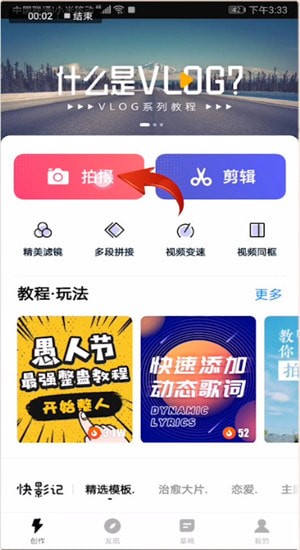
2.可以在顶部设置美颜、滤镜、镜头反转、闪光灯等,如下图所示:

3.点击右下角【吐字相机】图标,可以边拍摄边生成字幕,如下图所示:
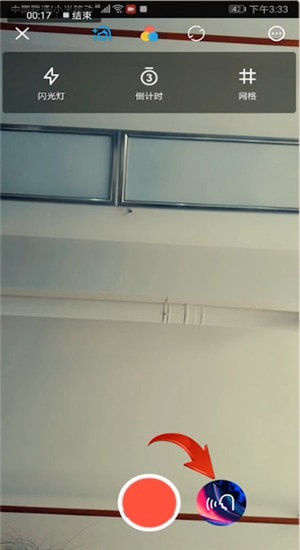
4.在首页点击【剪辑】图标,接着导入一个视频,点击【继续】,就可以开始对视频进行各种精细剪辑,如下图所示:
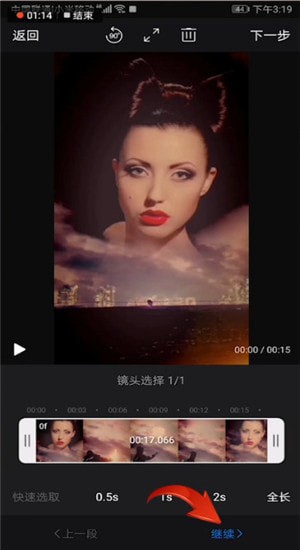
5.支持视频的拆分合并及添加音乐、调速、倒放、马赛克、字幕、贴纸、画中画和录音转写等功能,如下图所示:
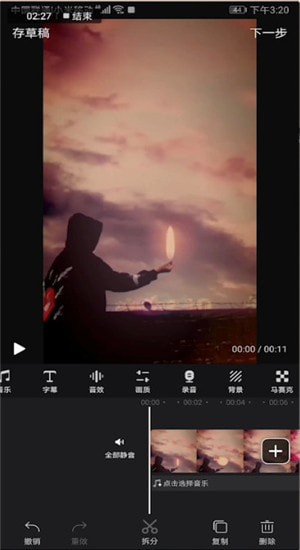
6.最后在视频生成前还可以选择关闭快剪辑水印,如下图所示:
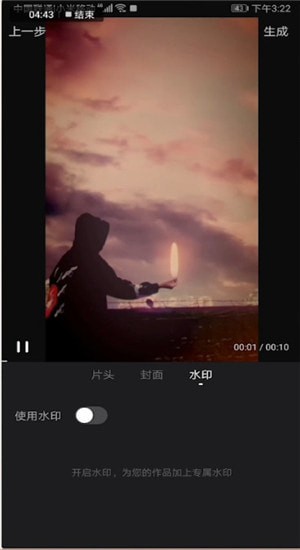
7.可以使用底部【快影记】或【精选模板】,选择相应模板,导入素材后一键包装你的照片或视频,如下图所示:
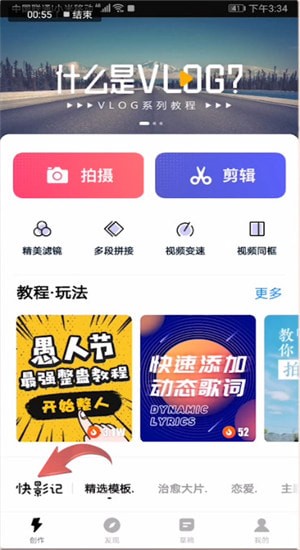
8.还可以使用首页的【视频美化】、【多段拼接】、【视频变速】和【视频同框】几个小工具,可以快速实现视频的简单剪辑操作,如下图所示:
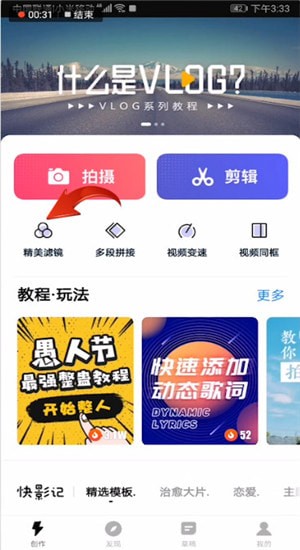
喜欢小编为您带来的软件资讯吗?想要获得更多资讯,请继续关注一聚教程网。
相关文章
- 快剪辑如何使用 10-02
- 《手机快剪辑》怎么去水印 09-15
- 《手机快剪辑》怎么消除视频原音 08-30
- 《手机快剪辑》怎么制作片头 09-26
- 《手机快剪辑》怎么剪辑视频 08-23
- 《手机快剪辑》如何合并视频 08-29














